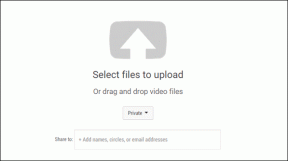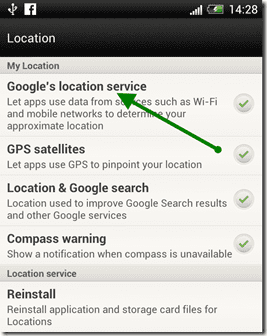Cara Boot ke Mode Aman Android untuk Memecahkan Masalah Perangkat
Bermacam Macam / / February 12, 2022
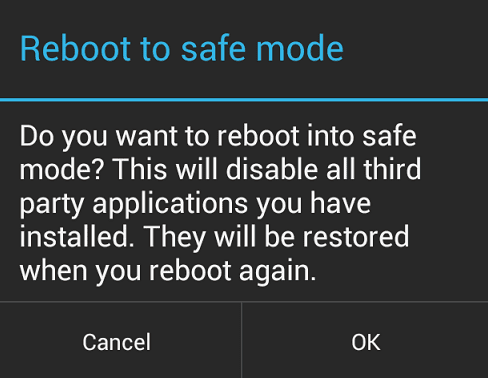
Ketika smartphone pertama kali mulai mendapatkan popularitas, mereka memiliki lebih banyak kesamaan dengan telepon seluler standar dan PDA daripada yang lainnya.
Dalam beberapa tahun terakhir, smartphone telah berkembang pesat, menambahkan kekuatan prosesor multi-core, GB RAM dan banyak aplikasi berperforma tinggi yang hampir membuatnya lebih seperti PC kecil – dan seperti di PC, rentan terhadap masalah.
Pengguna Windows sering menemukan bahwa ketika bermain-main dengan program baru atau mencoba mod khusus untuk PC mereka, mereka dapat 'menghancurkan' pengalaman berkat malware atau spyware, booting lambat, dan masalah lainnya.
Terkadang solusi termudah adalah dengan masuk ke Safe Mode untuk menyelesaikan masalah, tetapi bisakah Anda melakukannya dengan smartphone? Jika Anda menggunakan Android, jawabannya adalah ya.
Untuk memperjelas ini, jika Anda adalah pengguna Android biasa, Anda mungkin tidak perlu menggunakan Safe Mode.
Umumnya, Safe Mode sebagian besar akan berguna untuk memberi daya pada pengguna yang sering menjalankan aplikasi yang tidak ditandatangani, toko pihak ketiga, dan suka dipusingkan.
perangkat lunak dan ROM khusus.Namun, terlepas dari jenis pengguna Anda, senang mengetahui bahwa jika terjadi kesalahan, ada cara mudah untuk memecahkan masalah.
Alasan menggunakan Mode Aman Android
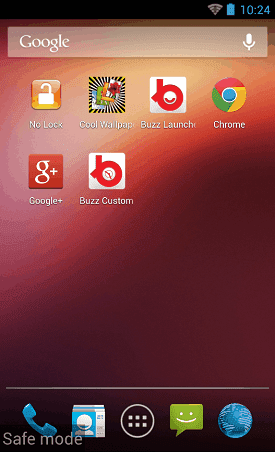
Apa sebenarnya yang dilakukan boot ke Safe Mode? Pada dasarnya itu mematikan aplikasi pihak ke-3 dan memberi Anda pengalaman default. Ini penting karena memberi Anda tempat pengujian untuk memecahkan masalah terkait aplikasi.
Alasan untuk boot ke Safe Mode termasuk salah satu dari berikut ini:
- Ponsel Anda adalah terjebak dalam siklus reboot.
- Ponsel Anda terus-menerus mogok, macet, atau bekerja lambat.
- Milikmu Masa pakai baterai Android telah menjadi mengerikan.
- Keanehan dan perilaku aneh lainnya mulai terjadi pada perangkat Anda dan Anda mencurigai adanya aplikasi pihak ketiga.
Cara Memulai Ke Mode Aman Android
Sekarang Anda tahu bagaimana Safe Mode dapat membantu Anda, mari kita lihat bagaimana menuju ke sana.
Untuk Sebagian Besar Perangkat yang menjalankan Android 4.1 atau yang lebih baru
Dimulai dengan Android 4.1, sebagian besar produsen sekarang menggunakan metode berikut:
Saat sudah di Android, tekan lama tombol daya hingga menu daya muncul. Sekarang tekan lama pada Matikan pilihan dalam menu. Anda sekarang akan ditanya apakah Anda ingin reboot ke mode aman Android.
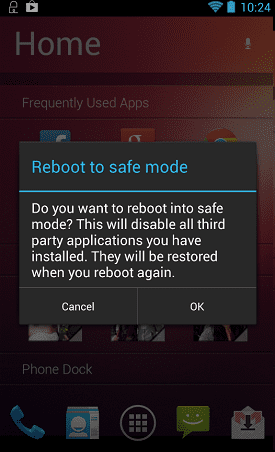
Ketuk Oke pilihan.
Telepon Anda sekarang akan restart. Saat boot kembali, Anda akan berada dalam Safe Mode.
Untuk Perangkat yang Menjalankan Android 4.0 atau Lebih Lama
Tampaknya tidak ada cara universal untuk masuk ke Safe Mode di perangkat lama. Beberapa perangkat meminta Anda mematikan perangkat Anda, hidupkan dengan menekan lama tombol daya dan kemudian ketika logo muncul, Anda harus menahan tombol atas dan bawah pada volume rocker.
Lainnya menggunakan tombol menu, atau kombinasi tombol entri lainnya. Saran terbaik di sini adalah mencari merek pabrikan Anda secara online, dan – jika mungkin – model yang tepat.
Menuju ke Google dan mengetik sesuatu seperti "Booting ke mode aman Android di HTC Magic" akan memberi Anda apa yang Anda cari. (Ganti nama HTC Magic untuk nama perangkat Anda).
Pemecahan masalah dalam Mode Aman Android
Setelah perangkat Anda restart, Anda harus memiliki kata-kata Mode aman di kiri bawah layar, menunjukkan bahwa Anda sebenarnya dalam Safe Mode.

Sekarang Anda perlu bermain-main dengan telepon Anda. Lakukan semua hal non-aplikasi yang biasa Anda lakukan. Periksa email, jelajahi web. Membuat panggilan, mengirim teks, dll. Anda mungkin ingin menyimpan ponsel Anda dalam Safe Mode setidaknya selama beberapa jam, tergantung pada situasinya.
Jika masalah Anda (runtuh, macet, tertinggal, dll) masih muncul, Anda tahu itu bukan aplikasi pihak ke-3.
Pada titik ini, tindakan terbaik Anda adalah menyetel ulang perangkat Anda dengan masuk ke Pengaturan > Cadangkan & Atur Ulang > Atur Ulang Data Pabrik.
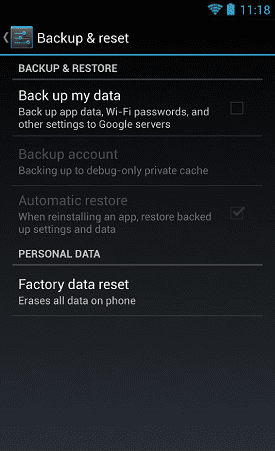
Tip: Mencari sedikit lebih banyak bantuan untuk menyetel ulang ponsel Anda? Lihat panduan kami yang memandu Anda melalui proses reset.
Ponsel Anda Tampaknya Berfungsi dengan Baik Sekarang
Jika Anda menemukan ponsel Anda berfungsi normal dalam Safe Mode, itu berarti aplikasi pihak ketiga yang harus disalahkan. Sekarang Anda ingin memulai dengan mencopot pemasangan aplikasi apa pun yang baru saja Anda unduh.
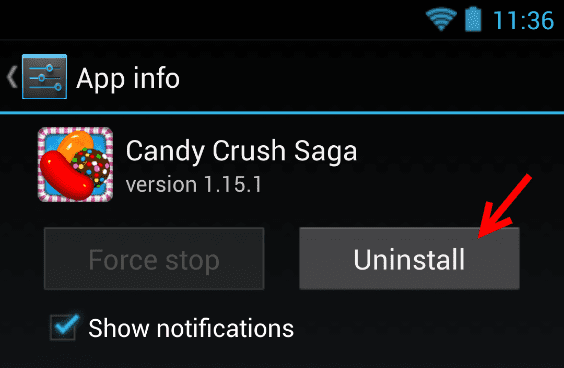
Setelah mencopot pemasangan aplikasi, reboot perangkat Anda secara normal untuk keluar dari Safe Mode. Jika semuanya berfungsi dengan baik, Anda akan ingin menginstal ulang aplikasi bermasalah satu per satu dan mengujinya.
Jika semuanya masih berfungsi setelah mengembalikan aplikasi ke ponsel / tablet Anda, itu mungkin hanya kesalahan aplikasi yang diselesaikan dengan menginstal ulang. Jika Anda menemukan aplikasi yang menyebabkan masalah saat diinstal ulang, yang terbaik adalah membuang aplikasi itu untuk selamanya.
Bagaimana jika Menghapus Beberapa Aplikasi Tidak Berfungsi?
Anda tahu bahwa aplikasi pihak ke-3 salah jika semuanya berfungsi di perangkat Anda dalam Safe Mode. Tetap saja, sepertinya tidak ada yang memperbaiki masalah ini.
Pada tahap ini, Anda lebih baik mengatur ulang perangkat Anda dengan masuk ke Pengaturan > Cadangkan & Atur Ulang > Atur Ulang Data Pabrik.
Untuk semua orang – apakah Safe Mode menyelesaikan masalah perangkat Anda? Adakah pertimbangan lain atau kiat pemecahan masalah terkait Mode Aman yang dapat Anda pikirkan yang mungkin tidak kami sebutkan? Beri tahu kami di komentar di bawah!
Terakhir diperbarui pada 03 Februari 2022
Artikel di atas mungkin berisi tautan afiliasi yang membantu mendukung Guiding Tech. Namun, itu tidak mempengaruhi integritas editorial kami. Konten tetap tidak bias dan otentik.